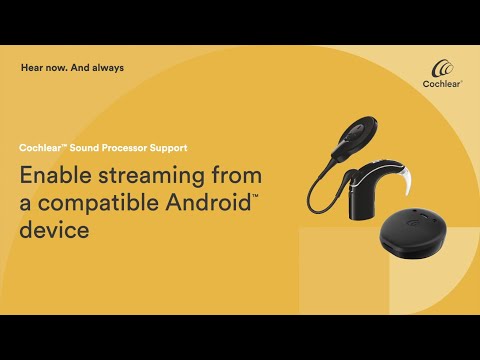
Saturs
- Nexus 7 iestatīšana
- Nexus 7 Security
- Nexus 7 izmantošana

5 Nexus 7 lietojumprogrammas, lai instalētu pirmo
Ja esat ieguvis jaunu 7 collu Nexus 7 planšetdatoru brīvdienām, jūs esat gatavs ārstēt, jo jums tagad ir ļoti noderīgs rīks, piemēram, lasīšanai, spēlēm un video skatīšanai. Ja nezināt, ko darīt pēc tam, kad esat saņēmis Nexus 7 no lodziņa, mēs esam šeit, lai parādītu, kā iestatīt savu jauno planšetdatoru un saņemt to gatavs nākamajām dienām.
Šeit mēs jums palīdzēsim iestatīt Nexus 7 un pastāstīt, kā ieslēgt drošības un vecāku kontroli, piedāvāt dažus padomus par Nexus 7 lietošanu un parādīt dažas lietotnes, kas palīdzēs jums sākt.
Nexus 7 iestatīšanas procesam vajadzētu būt tikai no 15 līdz 30 minūtēm, tāpēc tie, kuriem ir paveicies saņemt Nexus 7, varēs to izveidot un gatavs doties pirms ceļojuma šajā brīvdienu sezonā.

Uzziniet, kā iestatīt Nexus 7.
Papildus Nexus 7 iestatīšanai mēs iesakām apskatīt dažus no lielākajiem Nexus 7 gadījumiem, kas palīdz aizsargāt savu jauno ierīci. Dažas no tām pat rīkosies kā planšetdators, kas nodrošinās fantastisku video skatīšanās pieredzi ar lietotni, piemēram, Netflix vai saturu, kas atrasts, izmantojot Google Play veikalu.
Nexus 7 iestatīšana
Kad pirmo reizi ieslēdzat Nexus 7, ierīce aizvedīs jūs uz sveiciena ekrānu, kurā vēlaties mainīt savu izvēlēto valodu. Šī ir iespēja, ko varat mainīt vēlāk, bet, ja vien jūs neesat vairāku valodu meistars, jūs vienkārši vēlaties izvēlēties noklusējuma vienu no sikspārņiem.
Pēc tam ierīce pieprasīs informāciju par Google kontu. Ja jums jau ir Gmail konts, jūs vienkārši vēlaties ievadīt savu informāciju. Ja jums nav konta, tas ir lielisks laiks, lai to izveidotu.
Nexus 7 jautās, vai vēlaties dublēt ierīci Google serveros. Mēs to ļoti iesakām, jo tas atvieglos lietotņu datu, grāmatzīmju, WiFi paroļu un citu iestatījumu atjaunošanu uz Nexus 7, ja to atiestatīsit vai pārejat uz jaunu ierīci pa ceļu.

Pēc tam tā jautās, vai vēlaties iespējot atrašanās vietas pakalpojumus. Ieslēdzot to, tas ļaus Google atrašanās vietas pakalpojumiem un savrupajam GPS pakalpojumiem ļaut Nexus 7 nodrošināt atrašanās vietas noteiktos rezultātus pakalpojumam Google tagad un Google meklējumiem.

Visbeidzot, vēlaties izveidot savienojumu ar Wi-Fi tīklu. Piesakieties WiFi tīklam, kad tas tiek pieprasīts, un ierīce meklēs jūsu mājas tīklu. Tādā gadījumā vienkārši ievadiet paroli, ja jums tā ir, un ierīce būs Wi-Fi iespējota.
Nexus 7 Security
Tagad ir lielisks laiks veikt dažus pasākumus, lai aizsargātu jūsu Nexus 7 tableti. Tādā veidā citi nevarēs izmantot jūsu personisko informāciju vai lietotnes un saturu, ko esat lejupielādējis planšetdatora ierīcē.
Izmantojot Android, Google sniedz jums vairākas iespējas, kas ļaus jums aizsargāt jūsu Nexus 7 un jūsu datus no kaitējuma. Lai mainītu drošības iestatījumus, jūs vēlaties doties uz Nexus 7 iestatījumiem, ritiniet uz leju un pieskarieties pie Drošība sadaļā Personiskā. Šeit jums tiks piedāvātas piecas iespējamās drošības opcijas, lai aizsargātu ierīci no citiem.

PIN vai paroles iestatīšana Nexus 7 ir gudra ideja.
Slaids nesniedz nekādu drošību un ļauj lietotājiem vienkārši slīdēt, lai atbloķētu. Otrais ir sejas atbloķēšana, kas ļauj atbloķēt tālruni ar seju. Tā nav muļķīga sistēma, tāpēc mēs to neiesakām. Pārējās trīs iespējas ir ieteicamas.
Pirmais, modelis, ļauj iestatīt swiping modeli, lai aizsargātu ierīci. Jums būs jāpievieno vismaz četri punkti, un, tiklīdz tas būs izdarīts, jūs atkārtosiet modeli, un ierīce tiks bloķēta, un to varēs atvērt tikai, izmantojot šo modeli.
Lasīt: Kā iestatīt Google Play veikala tapu
Otrais, PIN, ļauj iestatīt ilgu drošu paroli, lai saglabātu jūsu Nexus 7 drošību.
Visbeidzot, parole ļauj jums izveidot savu izvēlēto paroli, kas padara to par mūsu drošāko no piecām pieejamajām iespējām. Parole ļaus jums izveidot garu, spēcīgu paroli, lai saglabātu nevēlamus lietotājus.
Kontaktinformācija
Vēl viena lieta, ko mēs iesakām, ir jūsu kontaktinformācijas ievietošana bloķēšanas ekrānā. Tādā veidā, ja zaudējat tableti un kāds to konstatē, viņi var viegli sazināties ar jums, lai to atgrieztu. Ja jums tur nebija informācijas, tas būtu daudz grūtāk, jo ierīce, iespējams, būs bloķēta ar paroli.

Lai iestatītu kontaktinformāciju bloķēšanas ekrānā, dodieties uz Iestatījumi, pieskarieties Drošība un pēc tam dodieties uz Īpašnieka informāciju. Šeit jūs vēlaties ievadīt savu vārdu, e-pasta adresi un tālruņa numuru, kur persona, kas atrod zaudēto Nexus 7, var sasniegt jums.
Vairāki lietotāju konti
Viena jauka funkcija, kas pieejama Nexus 7, ir spēja iestatīt vairākus lietotāju kontus. Tas ir ideāli piemērots tiem, kas plāno dalīties planšetdatorā ar nozīmīgiem citiem bērniem, jo tas ļaus konta administratoram, jums, izveidot individuālu kontu katrai personai ģimenē un viegli kontrolēt to lietošanu.

Skatiet mūsu rokasgrāmatu par to, kā izmantot vairāku lietotāju kontus, lai to iestatītu.
Nexus 7 izmantošana
Lai instalētu lietotnes Nexus 7, apmeklējiet Google Play veikalu. Google Play veikala ikona ir balta soma un pēc noklusējuma to var atrast Nexus 7 pirmā sākuma ekrāna apakšējā labajā stūrī. Nexus 7 ļaus jums pārvilkt saturu, neatkarīgi no tā, vai tas ir lietotnes vai logrīki vai kaut kas cits, vairākos mājas ekrānos, kurus var pielāgot pēc jūsu vēlmēm.
Pēc tam, kad Google Play veikalā atradāt lietojumprogrammu, sākuma ekrānā parādīsies ikona. Lai piekļūtu lietotnei, vienkārši pieskarieties tai. Ja vēlaties izdzēst lietojumprogrammu no sākuma ekrāna, nospiediet un turiet programmu un velciet to uz ekrāna augšdaļu, ja tā tiek noņemta. Tas no tā atbrīvosies.
Kā iestatīt e-pastu
Ja vēl neesat, tagad jūs vēlaties sinhronizēt savu e-pasta kontu ar Nexus 7.
Pirmkārt, jūs vēlaties doties uz Gmail lietotni. To var atrast lietotņu atvilktnē pēc noklusējuma kreisajā apakšējā stūrī. Pieskarieties Gmail programmai. Tālāk, pieskarieties trim punktiem augšējā labajā stūrī, dodieties uz Iestatījumiem un augšējā labajā stūrī ir opcija Pievienot kontu.
Šeit jūs varat pievienot esošu vai jaunu Gmail kontu, kas ļaus jums pārbaudīt un izmantot e-pastu savā Nexus 7.
Kā iestatīt Google tagad
Google tagad ir spēcīgs prognozējošs rīks, kas darīs visu, sākot no satiksmes rādīšanas maršrutā, pirms jūs to pat ņemt vai izsekot. Tas viss balstās uz to, kā jūs izmantojat planšetdatoru, tāpēc tas ir gudrs, lai to iestatītu no piekļuves.

Lai to izdarītu, vienkārši turiet nospiestu sākuma pogu navigācijas joslas apakšējā daļā un pabīdiet uz augšu. Pēc tam pieskarieties Google logotipam un dodieties uz vienu no spēcīgākajām Android funkcijām.

5 Nexus 7 lietojumprogrammas, lai instalētu pirmo
Kad esat izveidojis visu šo iestatījumu, tagad ir īstais laiks, lai izpētītu Google Play veikalu un lejupielādētu dažas programmas jūsu 7 Nexus. Google Play veikals piedāvā plašu lietotņu izvēli un pirmās lietotnes, kas jums jāielādē, kad esat saņemt savu Nexus 7 atšķirsies atkarībā no lietotāja. Tomēr mēs vēlamies palīdzēt jums uzsākt darbu, un šeit ir dažas no mūsu top lietotnēm, kas jāinstalē uz Nexus 7, tiklīdz tas tiks izveidots.
- Facebook & Falcon Pro - Facebook vai Twitter lietotāji vēlas lejupielādēt oficiālo Facebook programmu un apskatīt Falcon Pro, lietotni, kuru mēs uzskatām par labāko pieteikumu tiem, kas vēlas izmantot savu Twitter kontu savā Nexus 7.
- Pandora - Pandora ir bezmaksas pakalpojums, kas ļauj straumēt mūziku un iestatīt kanālus, kas atskaņos mūziku, kas balstīta uz mākslinieku, ko izmantojat kā staciju.
- Angry Birds Star Wars HD - tā ir fantastiska mobilā spēle tiem, kas vēlas iegūt mazliet Nexus 7 spēļu. Ļoti ieteicams.
- Temple Run - bezmaksas, aizraujoša spēle, kas redzēs, ka jūs zaudēsiet neskaitāmas stundas, cenšoties izvairīties no ļaunajiem pērtiķiem.
- Netflix - tiem, kam ir Netflix konts, šī lietojumprogramma ir obligāta, jo tā ļauj skatīties saturu jūsu Nexus 7 augstas izšķirtspējas ierīcē.
Tiem Nexus 7 īpašniekiem, kuriem ir nepieciešams nedaudz vairāk, noteikti pārbaudiet mūsu Top Nexus 7 lietotnes un logrīku.



